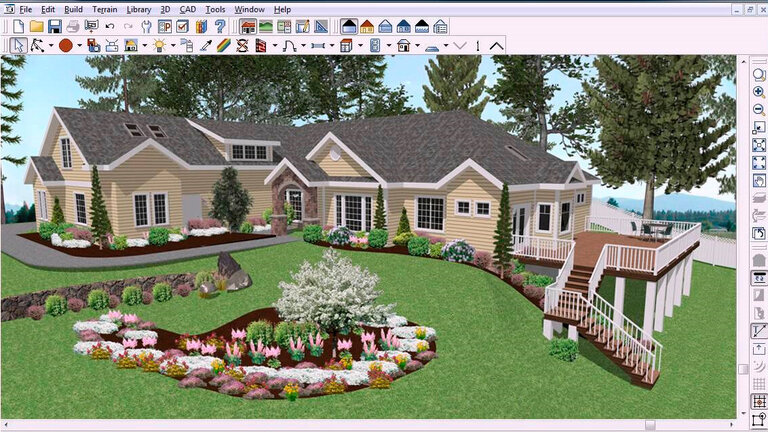Plantegninger er oplagte at lave i et tegneprogram. Brug mål fra eksisterende tegninger. Foto: Arkiv
Tegneprogrammer er efterhånden blevet lige så vigtige værktøjer som papir, blyant og lineal, når man skal tegne projekter i huset og haven.
Der findes tegneprogrammer af forskellige typer og sværhedsgrader. Mulighederne spænder fra programmer, der kun kan anvendes til at tegne ting op i 2D - ligesom når man tegner op på et stykke papir - til tegneprogrammer, hvor man kan "bygge" eller "modellere" sit hus i 3D. Sidstnævnte programmer gør det ofte muligt at afprøve forskellige materialer, farver m.v. og se sit arbejde fra flere vinkler.
De helt basale 2D-programmer er faktisk de sværeste at lære. De er nemlig meget præcise, og ofte skal man være ret dygtig til programmet, for at kunne bruge det til noget. De er ret dyre at anskaffe, men kan som regel vælges i light-udgaver, som fx AutoCAD LT eller Revit LT. Light-udgaverne har færre funktioner og koster mindre, omkring 4.-6.000 kr./året (2024-priser). Disse udgaver er som regel rigeligt til privat brug. Andre programmer tilbyder også en gratis prøveversion - enten begrænset til 30 dage eller begrænset på funktioner.
Mange af 3D-programmerne er ofte mere brugervenlige og nemme at gå til. De er ikke alle helt så præcise, men gode nok til hobbybrug.
For at få den rigtige proportionering af dine tegninger er det en god idé at måle huset eller rummene op eller arbejde ud fra eksisterende tegninger. Hvis du selv måler op, skal du især være opmærksom på vægtykkelser, da huset kan blive fejlproportioneret, hvis væggene blot er en streg på din tegning.
Hvordan køber og downloader du tegneprogrammer?
Man kan både købe programmer til online brug og til download. Dem der skal downloades, er som regel større og indeholder flere funktioner og værktøjer.
Der findes et hav af forskellige programmer, og det kan være uoverskueligt at finde rundt i, hvilket man skal vælge. På diverse hjemmesider og online computerfora er de forskellige programmer beskrevet, sammenlignet og der deles erfaringer med dem.
Som regel er det også muligt at downloade en prøveversion, så du har mulighed for at teste, om tegneprogrammet er noget for dig, inden du køber det.
Den nemmeste løsning er at hente programmet direkte fra producentens hjemmeside. Så er du sikker på, at det er et originalt program, du henter.
Hvilke tegneprogrammer findes der på dansk?
Butikker som fx IKEA, kitchn og XL-BYG tilbyder onlinetegneprogrammer, hvor du kan placere og designe forskellige køkkenelementer og hårde hvidevarer, så de passer til dit hjem.
Her er der er tale om meget enklesimple, intuitive og gratis programmer, der bringer dig i gang med designet af dit eget køkken. Dog tilbyder disse ikke nær de samme muligheder og funktioner som nedenstående programmer.
Hvilke udenlandske tegneprogrammer findes der?
SketchUp
SketchUp kan langt hen ad vejen matche de langt mere komplicerede professionelle programmer og er nok også det mest brugte i Danmark. Faktisk bruger mange tegnestuer en lettere udvidet version af den gratis version i deres daglige arbejde. Det kræver lidt øvelse at bruge SketchUp, til gengæld er mulighederne enorme.
Et af de plusserne ved SketchUp er den store hjælp, du kan få til programmet fra videoer på YouTube og supportfora. Desuden er der et kæmpe bibliotek af allerede tegnede elementer, som du kan hente ned fra nettet i programmet med blot få søgninger.
Floorplaner
Floorplanner tilbyder en gratis version af sit onlinetegneprogram. Det betyder, at du skal være på nettet hele tiden, mens du tegner. Til gengæld skal du ikke downloade noget og du kan være i gang efter få sekunder. Den gratis version giver mulighed for at oprette 1 projekt, hvor du kan indrette eller lave plantegninger for et hus i maks 3 etager.
Floorplanner er enkelt og intuitivt opbygget, hvilket sikrer en hurtig start på dit projekt.
TurboFloorplan 3D
TurboFloorplan 3D er ikke helt så dybt, men til gengæld er det enormt let at lære. Det er hurtigt at komme i gang, hvilket ofte er vigtigt, så tegnefasen i projektet ikke optager for meget tid. Desuden er det let at lave flotte og højtopløselige billeder af din husmodel.
Floorplan er en del af IMSI Designs serie, der dækker alle facetter af tegningsmaterialet til byggeri.
Room Sketcher
Roomsketcher er et meget simpelt tegneprogram, hvor du hurtigt kan få lavet dine overordnede tegninger. Det er både muligt selv at tegne, Samt at uploade eksisterende tegninger af huset og få dem rentegnet, så man selv kan tilføje og ændre efterfølgende. Det koster ca. 40 dollars for første plantegninger og 20 dollars for efterfølgende planer.
Andre bud på tegneprogrammer
Der findes utallige af andre tegneprogrammer online, som fx Homestyler, FreeCAD og Planner 5D. De har forskellige egenskaber, og det kan derfor være en god ide selv at søge på nettet for at se hvilke, der giver bedst mening for dig og dit projekt.
Hvordan får du hjælp til tegneprogrammerne?
Langt de fleste programmer er faktisk så nemme at gå til, at du som regel helt kan undvære hjælp. Skulle du på et tidspunkt komme i tvivl om noget, er internettet dog rigt på hjælp.

Der er masser af hjælp at hente til brug af tegneprogrammer på bl.a. YouTube. Her en begyndervideo til Sketchup. Foto: Screendump
- Step by step-manual
Til næsten alle programmer følger en manual med, der forklarer processen trin for trin. Det er som oftest i form af en pdf, som du kan have åben, samtidig med at du bruger programmet. Hvis du følger manualens trin, vil du kunne lære de basale funktioner i et program i løbet af et par timer. - Supportfora
Alle større programmer har et supportforum på nettet, hvor du kan bede om hjælp. De er næsten altid på engelsk. Her har programmets udbredelse stor betydning, for jo flere brugere og jo mere udbredt programmet er, jo bedre er forummet. - Videoer på YouTube
Der findes en del vejledninger på YouTube. Ved at søge på "tutorial", tegneprogrammets navn og et nøgleord, finder du let en bred vifte af vejledningsvideoer. Det kan også fungere som en meget fin introduktion til produktet.
Hvorfor benytte sig af et tegneprogrammer som boligejer?
Tegneprogrammerne kan være gode redskaber i dialogen med enten arkitekter, køkkenfirmaer eller diverse rådgivere, når du er ved at bygge om eller skal til at renovere boligen. Ved hjælp af tegneprogrammerne har du mulighed for visuelt at beskrive dine behov og tanker og drømme over for rådgiveren. Således er programmernes funktion for boligejere primært, det at kunne visuelt formidle de ønsker man har, og dertil selv få en ide om hvordan disse kommer til at se ud.
Programmerne kan i nogle tilfælde også være gode til at visualisere småprojekter, du selv har tænkt dig at give i kast med.
Dertil er det vigtigt at være klar over, at fordi noget ser fornuftigt ud i et tegneprogram, er det ikke ensbetydende med, at det fungerer i den virkelige verden. Det er her, erfaringen fra en byggesagkyndig kan være afgørende for at opnå et godt resultat.